4 modi per correggere i DPI di Razer Synapse che non cambiano (09.15.25)
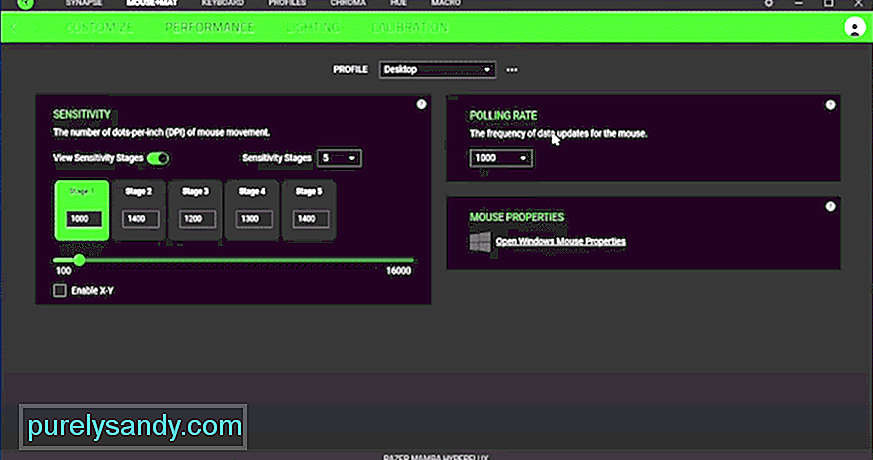 razer synapse dpi non cambia
razer synapse dpi non cambiaLe impostazioni DPI determinano quanto si muove il puntatore sul tuo PC in relazione al movimento del tuo mouse sul mousepad. I giocatori a cui piace mirare usando il polso si affidano a impostazioni DPI elevate in modo che non debbano muovere troppo il mouse. Mentre la stragrande maggioranza preferisce essere più precisa scegliendo un'impostazione DPI più bassa.
Questo è il motivo per cui vedi così tanti giocatori che utilizzano tappetini per mouse di grandi dimensioni. Se riscontri problemi con la modifica del DPI del tuo mouse Razer, segui questi passaggi per modificare le configurazioni senza troppi problemi.
Come risolvere il problema con il DPI Razer Synapse che non cambia? >Non è un problema comune e può essere piuttosto fastidioso quando non è possibile modificare il DPI sul mouse Razer. Molto spesso il colpevole è un driver del mouse difettoso sul tuo PC. Quello che devi fare è rimuovere i driver dal tuo PC disinstallandoli tramite il gestore dispositivi. Successivamente, riavvia semplicemente il PC e Windows installerà nuovamente i driver compatibili sul tuo PC. Ci vorranno un paio di minuti al massimo e tutti i problemi minori del driver verranno risolti. Quindi, rimuovi i driver e riavvia il PC.
Se ritieni che i profili Synapse non funzionino correttamente, puoi sempre rimuovere il profilo e crearne uno nuovo. In questo modo sarai in grado di restringere le probabili cause dell'errore dato. In ogni caso, reinstallare lo strumento di configurazione di Synapse può risolvere la maggior parte dei problemi che incontri.
Ma tieni presente che devi rimuovere tutte le attività relative a Razer se vuoi installare in modo pulito Synapse sul tuo PC. Il passaggio da Synapse 2 a 3 può anche risolvere il problema a volte, poiché alcuni dispositivi funzionano meglio con Synapse 3 e continuano a riscontrare problemi quando vengono utilizzati con Synapse 2.
Per circoscrivere il problema reale, ti suggeriamo di provare a utilizzare il mouse su un altro PC. In questo modo puoi essere sicuro se il problema riguarda il tuo mouse o la tua sinapsi. Nella remota possibilità, se il problema riguarda il mouse, puoi provare a ripristinare il mouse seguendo la procedura indicata nel manuale.
Anche l'utilizzo dell'aggiornamento del firmware può risolvere questo problema. Puoi scaricarlo dal Web Razer e quindi eseguire semplicemente l'applicazione per aggiornare il firmware sul tuo dispositivo. Quindi avvia nuovamente Synapse e prova a cambiare il DPI sul tuo mouse.
Se Synapse continua a non funzionare correttamente, dovresti chiedere a Razer di aiutarti a gestire le impostazioni DPI. Sono molto veloci nel rispondere alle domande, soprattutto quando si utilizza la funzione di chat dal vivo. In pochi minuti sarai collegato a un membro del team di supporto. Sarà in grado di guidarti una volta che gli spiegherai il problema. Dopo la risoluzione dei problemi di base, ti verrà chiesto di segnalare il problema tramite un ticket e quindi attendere una risposta.
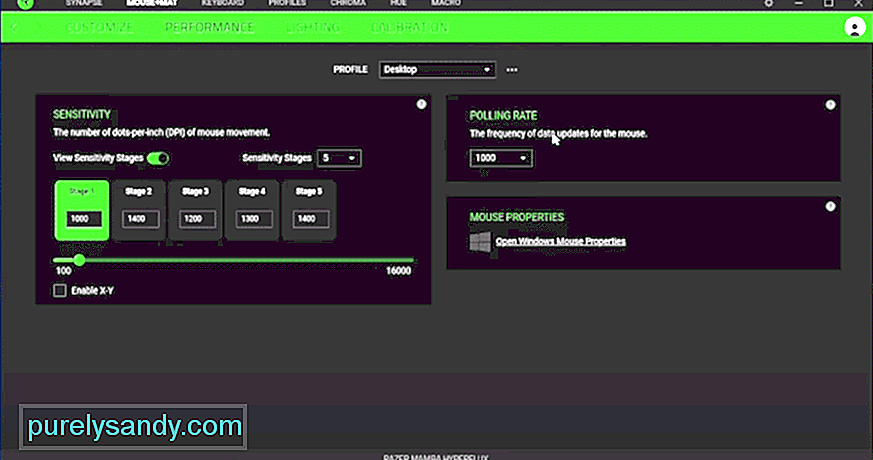
Video Youtube: 4 modi per correggere i DPI di Razer Synapse che non cambiano
09, 2025

